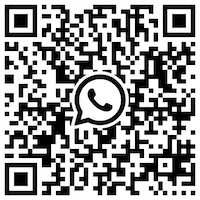Dernière mise à jour :
Ce guide explique comment intégrer votre Quickchat AI Agent à WhatsApp. Le processus se déroule en 3 étapes simples :
- Étape 0 – Prérequis
- Étape 1 – Connecter votre compte Quickchat AI à WhatsApp
- Étape 2 – Connecter votre AI Agent à WhatsApp
En cas de problème, rendez-vous dans la section Dépannage & FAQ ou contactez-nous.
Regarder la vidéo
Section intitulée « Regarder la vidéo »Étape 0 – Prérequis
Section intitulée « Étape 0 – Prérequis »A. Numéro de téléphone professionnel
Section intitulée « A. Numéro de téléphone professionnel »Décidez quel numéro de téléphone vous utiliserez avec WhatsApp. Consultez la documentation WhatsApp ou les FAQ ci-dessous :
Quel numéro puis-je utiliser avec la WhatsApp Cloud API ?
- Vous devez utiliser un numéro d’entreprise dédié capable de recevoir des SMS ou des appels vocaux pour la vérification.
- Le numéro doit être valide, vous appartenir et comporter un indicatif pays + zone.
Puis-je utiliser un numéro déjà actif dans WhatsApp Messenger ?
- Non. Vous pouvez continuer à l’utiliser pour appeler ou envoyer des SMS, mais pas dans WhatsApp Messenger.
- Si le numéro est déjà utilisé dans WhatsApp Messenger, supprimez-le d’abord. Pensez à sauvegarder votre historique de discussions.
- Les numéros bannis doivent être rétablis avant l’enregistrement.
Puis-je utiliser un numéro déjà utilisé par l’application WhatsApp Business ?
- Oui. Si votre numéro est utilisé dans l’application WhatsApp Business, vous pouvez souvent l’onboarder vers la Cloud API sans supprimer le compte de l’app. Consultez la documentation Meta sur l’onboarding Coexistence : lien.
Puis-je utiliser un nouveau numéro ?
- Oui. Si vous préférez conserver votre numéro actuel, achetez un nouveau numéro (SIM physique ou numéro virtuel). Des services comme Hushed en proposent.
B. Informations sur l’entreprise
Section intitulée « B. Informations sur l’entreprise »Préparez les éléments suivants (ils seront demandés durant le flux d’intégration Meta) :
- Nom de l’entreprise
- Site web de l’entreprise
- Catégorie de l’entreprise
- Description de l’entreprise
Étape 1 – Connecter votre compte Quickchat AI à WhatsApp
Section intitulée « Étape 1 – Connecter votre compte Quickchat AI à WhatsApp »Ouvrez la Quickchat AI App → External Apps → WhatsApp → cliquez sur Step 1 et suivez la fenêtre Meta :
- Connectez-vous à votre compte Meta (Facebook).
- Cliquez sur Get Started.
- Fournissez des informations exactes (Business Portfolio, Business Name, Business Website, pays, etc.).
- Créez ou sélectionnez votre compte WhatsApp Business.
- Choisissez un nom d’affichage et une catégorie WhatsApp Business.
- Ajoutez votre numéro professionnel et vérifiez-le par SMS/Appel.
- Cliquez sur Confirm pour accorder les accès requis à Quickchat AI.
- Lorsque “You’re now ready to chat with people on WhatsApp” s’affiche, la connexion est terminée ! Cliquez sur Finish.
Si aucune erreur n’apparaît, votre numéro est connecté 🎉. Sinon, revérifiez les prérequis ci-dessus et assurez-vous que votre numéro et vos informations d’entreprise sont corrects.
Étape 2 – Connecter votre AI Agent à WhatsApp
Section intitulée « Étape 2 – Connecter votre AI Agent à WhatsApp »Dans le même module WhatsApp de la Quickchat AI App → External Apps → WhatsApp → cliquez sur Step 2 et suivez la fenêtre Meta :
- Connectez-vous avec le même compte Meta utilisé à l’Étape 1.
- Sélectionnez le compte WhatsApp de l’Étape 1 puis cliquez sur Continue.
- Vérifiez les permissions demandées et cliquez sur Save.
- Quand Meta confirme que la connexion avec Quickchat AI est établie, cliquez sur Got it.
- Après quelques secondes, Quickchat AI affiche une confirmation indiquant que le compte WhatsApp est connecté, puis la fenêtre se fermera automatiquement.
C’est terminé — vous êtes en ligne ! 🎉 Les clients peuvent contacter votre numéro WhatsApp et votre AI Agent répond automatiquement.
Troubleshooting & FAQs
Section intitulée « Troubleshooting & FAQs »Comment fonctionne la tarification de la WhatsApp Business API ?
- Les réponses aux demandes initiées par l’utilisateur (entrantes) sont considérées comme des messages de service. Elles permettent de gérer les demandes via un agent humain ou un bot conversationnel.
- Lorsqu’un utilisateur contacte une entreprise, une fenêtre de service de 24 heures s’ouvre, durant laquelle vous pouvez répondre avec des messages de service sans frais. Cette fenêtre se réinitialise après chaque message utilisateur.
- Au-delà de 24 heures, vous devez utiliser des Message Templates approuvés (Marketing, Utility, Authentication, etc.) et payer chaque message selon les tarifs de la plateforme WhatsApp Business.
- Les conversations sont catégorisées et facturées par Meta. Vérifiez que votre compte WhatsApp Business dispose d’un moyen de paiement valide pour les messages initiés par l’entreprise ou basés sur des modèles.
Les boutons Step 1 ou Step 2 ne fonctionnent pas. La fenêtre Meta ne s’ouvre pas.
- Désactivez les bloqueurs de pop-up et traqueurs de votre navigateur, actualisez la page et réessayez. Si le problème persiste, changez de navigateur.
La vérification du numéro a échoué.
- Assurez-vous que le numéro peut recevoir SMS/Appels et qu’il n’est pas bloqué par un autre processus d’enregistrement que Meta refuse de faire coexister. Si le numéro est utilisé dans l’application Business, essayez l’onboarding via Coexistence.
J’ai connecté le mauvais compte.
- Reprenez l’Étape 1 puis l’Étape 2 avec le bon compte Meta Business et le bon compte WhatsApp.
Les messages n’apparaissent pas dans la boîte de réception Quickchat AI.
- Vérifiez qu’à l’Étape 2 le message “WhatsApp account connected!” s’est bien affiché.
- Assurez-vous d’avoir relié le bon compte WhatsApp et sélectionné l’AI Agent approprié.
- Si vous envoyez des messages après 24 heures sans message utilisateur, utilisez des templates approuvés et assurez-vous que le WhatsApp Manager dispose d’un moyen de paiement actif.
Les templates ou les messages initiés par l’entreprise échouent.
- Confirmez que vos Message Templates sont approuvés et qu’un moyen de paiement est actif dans le WhatsApp Manager.
- Les nouveaux expéditeurs commencent avec des limites de messagerie qui augmentent selon la qualité et la vérification. Si vous atteignez une limite, consultez la documentation Meta sur les Messaging Limits.
- Surveillez les limites et la note de qualité dans le WhatsApp Manager si les envois sont restreints.
Comment créer votre propre lien WhatsApp et bouton “Discuter sur WhatsApp” ?
- Suivez ce tutoriel WhatsApp.
Comment créer votre propre code QR WhatsApp ?
- Rendez-vous sur WhatsApp Manager → Numéros de téléphone → sélectionnez votre numéro d’entreprise → Liens de message → Créer un lien de message.
- Vous pouvez aussi le générer dans l’application mobile WhatsApp Business. Consultez ce tutoriel WhatsApp.
Besoin d’aide ?
Section intitulée « Besoin d’aide ? »Discutez avec le support Quickchat AI sur WhatsApp :
📱 +1 302-405-9992 — Démarrer une conversation
Ou scannez le QR code :